Hur hämtar du videor från din SkyBell HD

SkyBell HD håller alla dina senaste inspelade videor lagrade i molnet för upp till 20 videoklipp åt gången. Detta kan gå fort om din dörrklocka används mycket, så här är hur du hämtar videoklipp från din SkyBell HD för att lagra dem lokalt för alltid.
RELATED: Hur ändrar du videokvaliteten på SkyBell HD-dörrklockan
Till skillnad från de flesta andra video-dörrklockor och Wi-Fi-säkerhetskameror, som håller alla inspelade videor under en viss tid, gör SkyBell HD saker på olika sätt. Det kommer bara hålla 20 av de senaste videoklippen som den fångar. Så beroende på hur ofta det registreras rörelse eller knapptryck, kan äldre videor vara kvar där i veckor eller försvinna så lite som ett par dagar.
Så om din SkyBell HD slutar fånga något anmärkningsvärt kan det vara värt att ladda ner den lokalt till din enhet så att du har den lagrad permanent utan risk för att den faller av och automatiskt blir raderad. Så här gör du det.
Öppna SkyBell HD-appen på din telefon och du kommer att se huvudskärmen med en historia av dina inspelade videor i den nedre halvan.
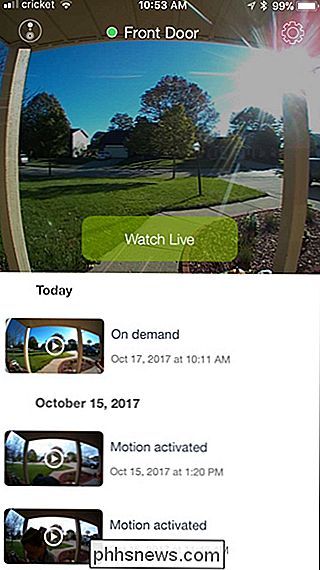
Om du är på Android, alla du måste göra är att hitta videon du vill hämta och tryck på nedladdningsknappen till höger om videon. Ge det ett ögonblick för att videon ska hämtas, så får du så småningom en popup som säger att den har laddats ner till telefonens filmkatalog.
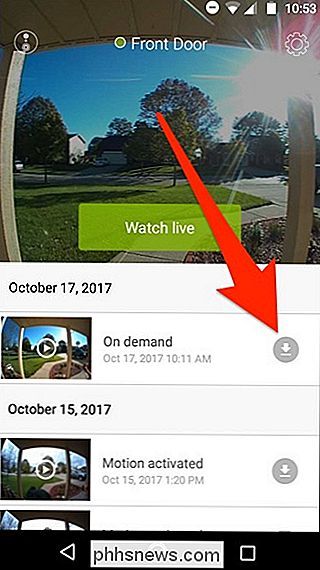
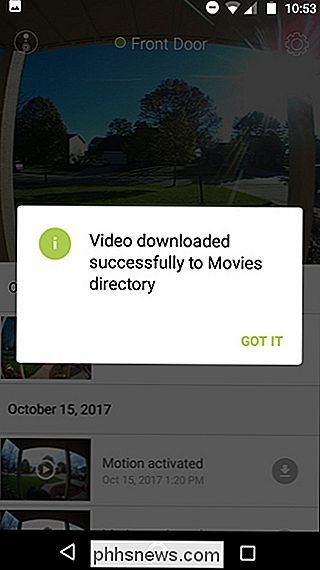
På iPhone är det lite annorlunda. Istället för att det finns en dedikerad nedladdningsknapp fram och i mitten måste du dra åt vänster på videon som du vill ladda ner. Därifrån, tryck på "Hämta". Ge några minuter att ladda ner och du får en popup som låter dig veta att videon nu är sparad i din iPhones kamerafel.
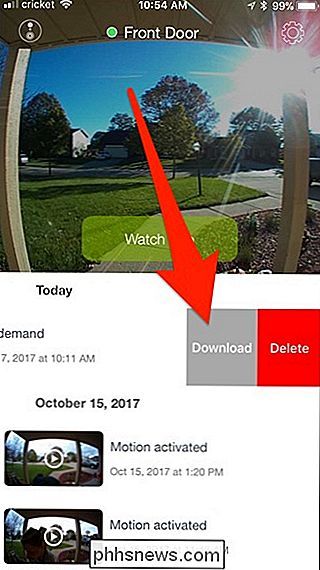
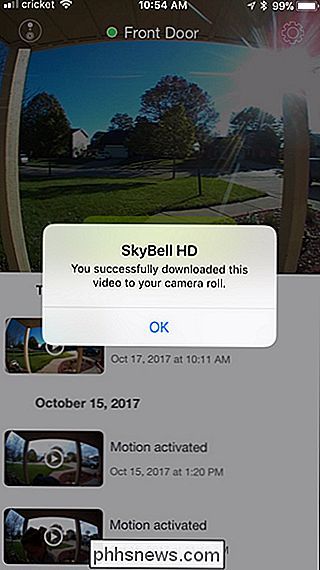
Det är allt som händer! När du har laddat ner videon till din telefon kan du sedan dela den till ett antal olika molnlagringstjänster eller skicka det till en vän beroende på vilka alternativ du har tillgängligt på din Android- eller iOS-enhet.

Så här fabriksåterställer du Googles WiFi-system
Om du någonsin har några problem med ditt WiFi-system, eller planerar bara att sälja det, så här återställer du fabriksnivån och startar från början. Tänk på att fabriksåterställande Google WiFi tar bort ditt Wi-Fi-nätverk och det går inte att ansluta till det, så se till att du är redo att skapa ett nytt nätverk direkt efter .

Var inte rädd att använda det metriska systemet för dina DIY-projekt
Det imperiala systemet som används i USA är inte så komplicerat, men det är fantastiskt hur mycket enklare det metriska systemet kan användas när det används i vissa situationer. RELATERADE: De bästa gratisprogrammen och webbplatserna för konvertering av enheter och valuta I USA använder vi faktiskt metriska systemet för vissa saker, som 5K-körhändelser, två-litersflaskor, näringsfakta mätt i gram och bilmotorstorlekar mätta i liter.



